Slik endrer du navn på gruppechatt i iMessage

Hvis du bruker iMessage, har du sannsynligvis blitt ropet inn i en gruppechatt eller to. Det kan ofte bli forvirrende, så hva kan du gjøre hvis du har flere av dem på en gang og ikke kan fortelle dem fra hverandre?
Heldigvis tenkte Apple på dette problemet, så iOS lar deg tilpasse gruppenavnet til Hold meldingsprogrammet ditt pent og ryddig. Den eneste ulempen er at alle deltakere må bruke iMessage.
Omdøpe iMessage Group Chats på iPhone eller iPad
Hvis du vil endre navn på iMessage-gruppekatroner på iOS, starter du ved å åpne hovedvinduet for en gruppemelding du har allerede satt opp.
I øverste høyre hjørne rett under batteriikonet klikker du på "i" vedlagt i en sirkel.
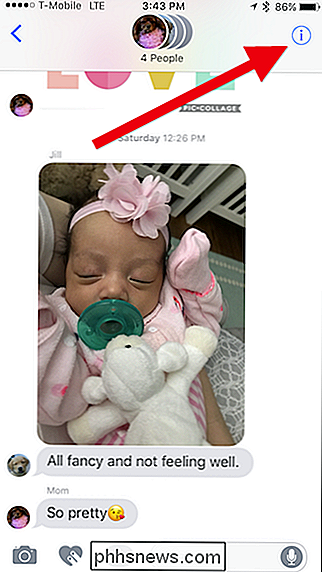
På neste skjerm klikker du på "Skriv inn et gruppenavn".
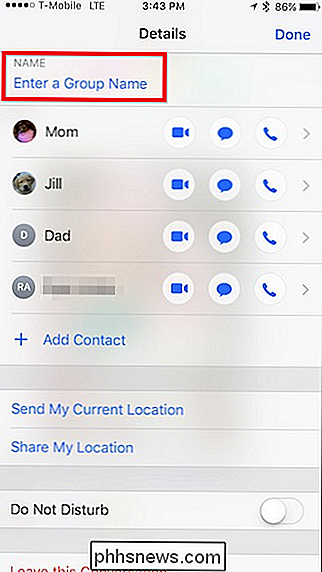
Skriv nå i et passende navn for gruppen din og når du er ferdig, trykk på "Ferdig".
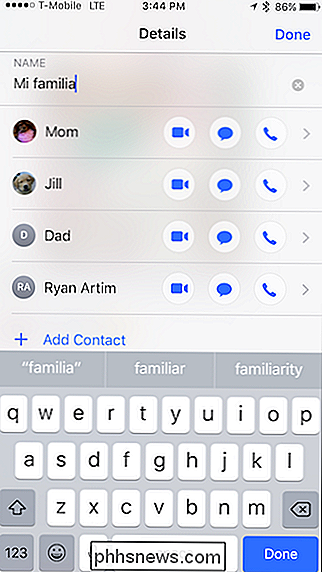
Merk at gruppenes navn vises øverst. Alle i tråden vil kunne se hva du kalt samtalen (så ikke navngi det som "Chat med Jerks"), og de kan også endre navnet til hva de vil.
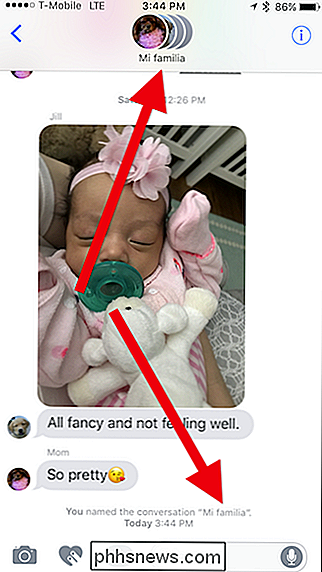
Her ser du vårt nylige
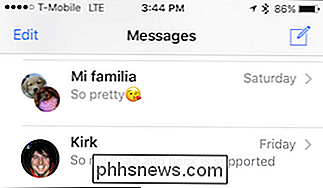
Dette bør forhåpentligvis gjøre det enklere å velge ut bestemte gruppekatter, spesielt hvis du har mange av dem i iMessage.
Omdøpe iMessage Group Chats på MacOS Sierra
Fra MacOS Sierra kan du nå gi nytt navn til iMessage-gruppekatroner på skrivebordet.
Først åpner du gruppekatten du vil endre navn og klikker på "Detaljer" i øverste høyre hjørne. Deretter klikker du på "Legg til et gruppenavn" fra rullegardinmenyen som følger.
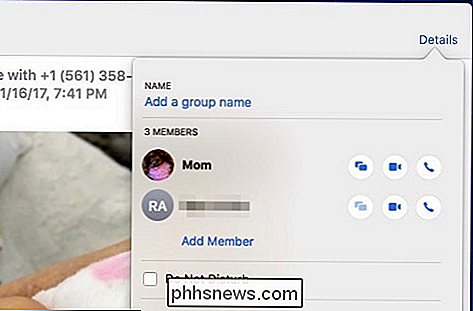
Skriv inn det nye gruppenavnet ditt og trykk på Enter.
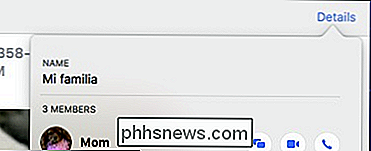
Navnet ditt vil nå vises i gruppekattens meldingstråd for alle å se . De kan endre det til det de ønsker, forutsatt at de bruker iMessage.
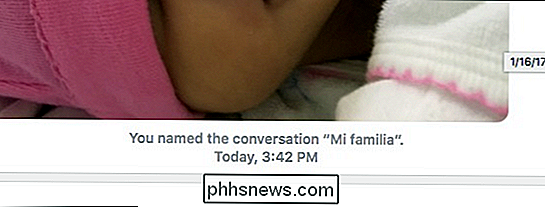
Det nye navnet vil også vises i chatlisten din, noe som gjør det enklere å finne bestemte gruppekatter.
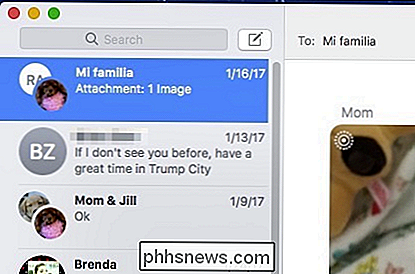
Bare husk, dette trikset vil bare fungere hvis du bruker iMessage. Hvis du snakker med ikke-iMessage-brukere, kan du ikke endre dette gruppenavnet. Og bare i tilfelle du lurer på, er det lett å fortelle hvem som bruker iMessage etter fargen på sine meldinger.
RELATERT: Hvorfor er noen iMessages Green og Some Blue på min iPhone?
Og det er så enkelt som det! Så neste gang meldingene dine blir litt ut av kontroll og du trenger et bedre arkiveringssystem, bruk bare omdøpefunksjonen for å minimere forvirringen og strømlinjeforme gruppesamtaler.

Hvilken type Ethernet-kabel (Cat5, Cat5e, Cat6, Cat6a) skal jeg bruke?
Ikke alle Ethernet-kabelene er opprettet likt. Hva er forskjellen, og hvordan vet du hvilken du skal bruke? La oss se på de tekniske og fysiske forskjellene i Ethernet-kabelkategorier for å hjelpe oss med å bestemme. Ethernet-kabler er gruppert i sekvensielt nummererte kategorier ("cat") basert på forskjellige spesifikasjoner; Noen ganger er kategorien oppdatert med ytterligere avklarings- eller teststandarder (for eksempel 5e, 6a).

Hva er Android TV, og hvilken Android TV-boks skal jeg kjøpe?
Hvis du er i markedet for en streaming-set-top-boks og også en Android-bruker, har du utvilsomt betraktet Android TV. Saken er, dette er et veldig forvirrende landskap: det er mange "falske" Android TV-bokser som flyter rundt der ute, og bare en håndfull offisielle bokser er verdt å vurdere. Hvis du kom hit for det korte svaret, Jeg gir det rett til deg: kjøp en NVIDIA SHIELD og gjør det med det.



